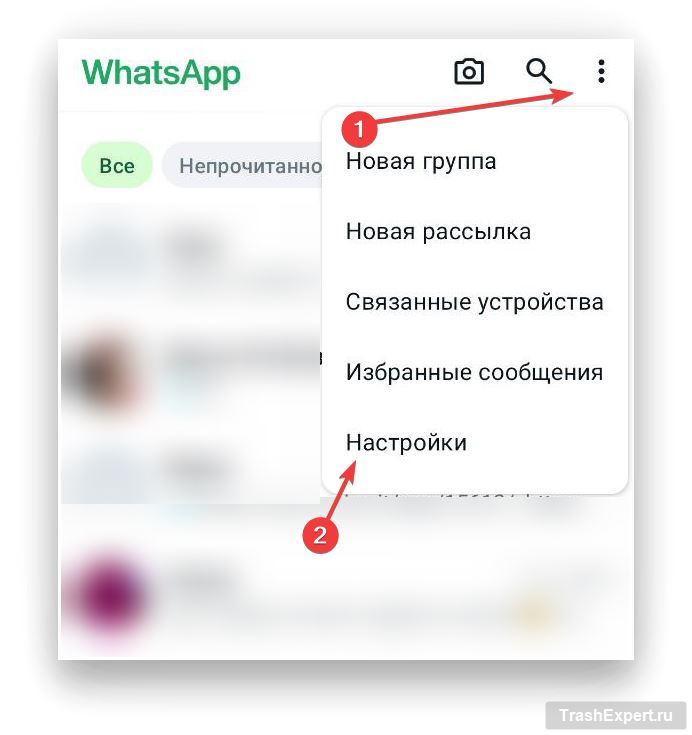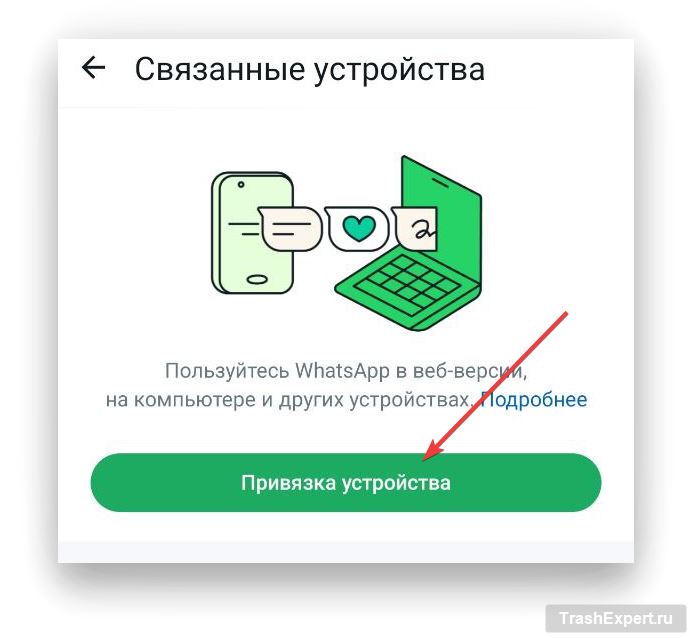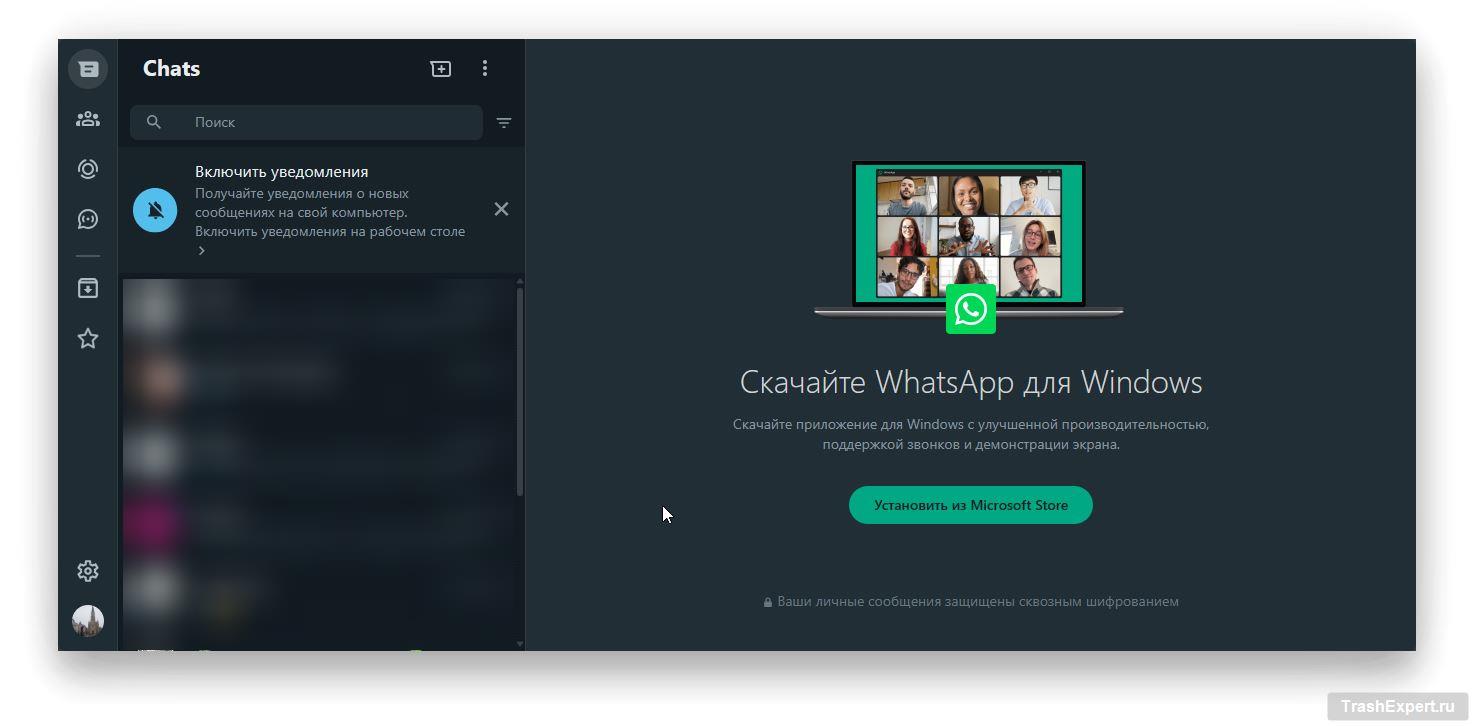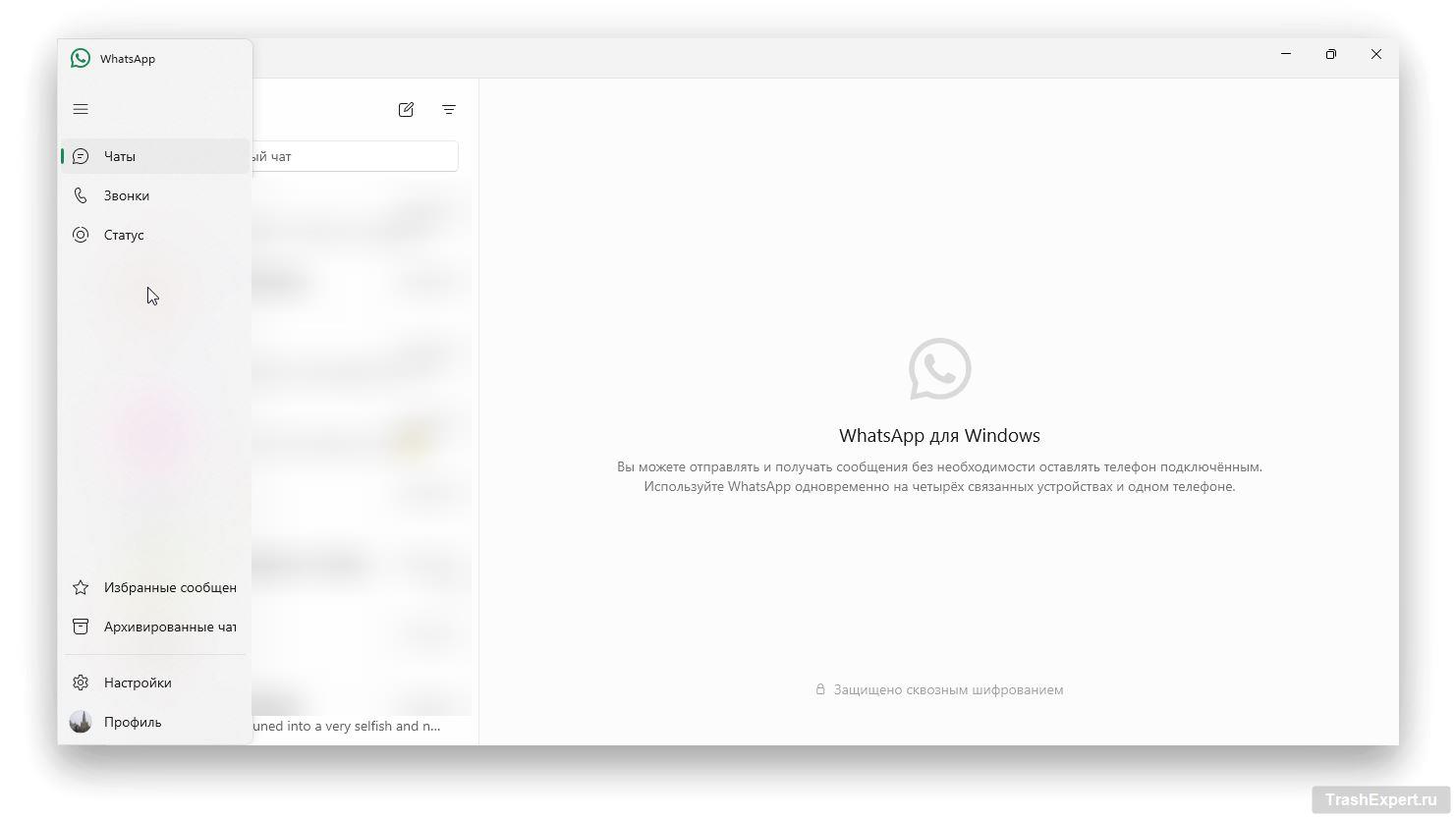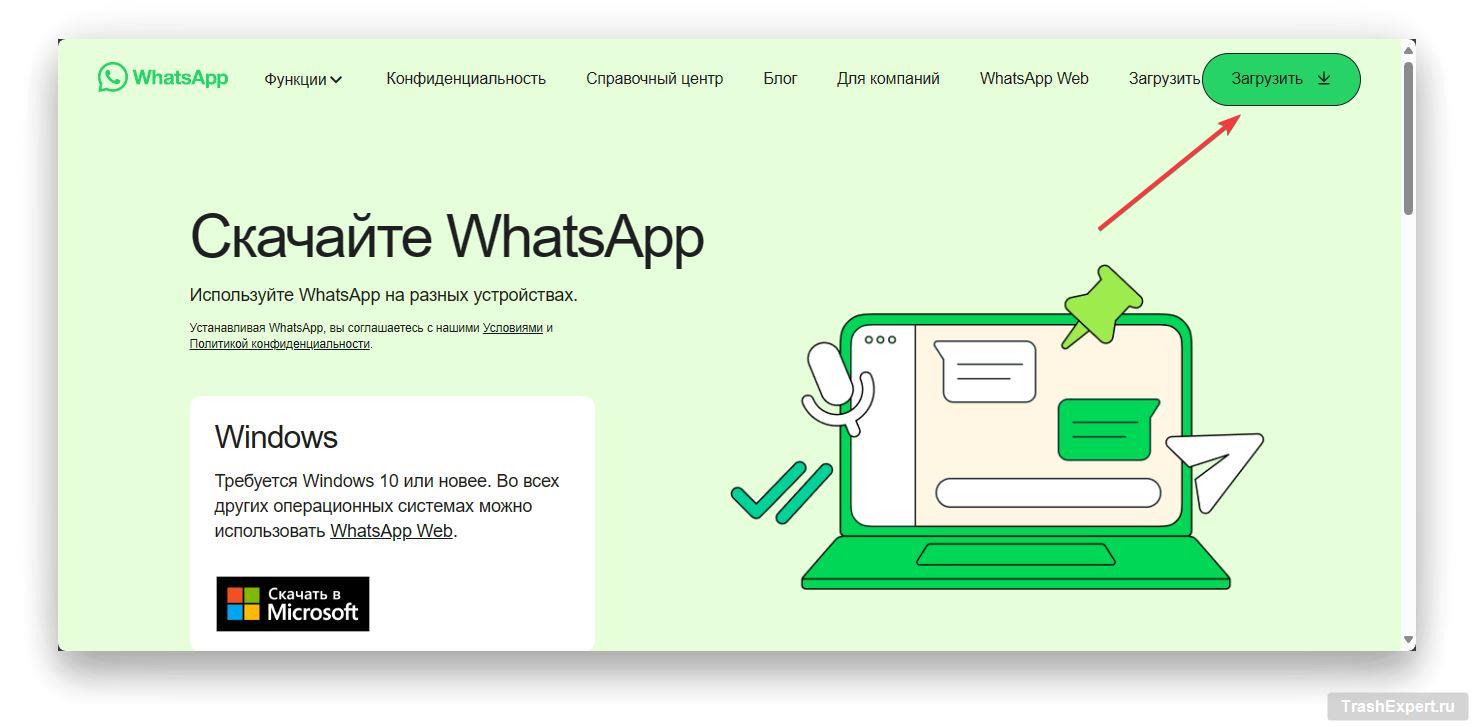WhatsApp Web – это полноценный мессенджер, который можно использовать на своём компьютере без привязки телефона. Чтобы быстро обмениваться сообщениями с друзьями и близкими, достаточно добавить все активные чаты в браузере на своём компьютере, и вам даже не придётся скачивать отдельное приложение.
В этой статье мы наглядно рассмотрим возможности WhatsApp Web, и рассмотрим как можно быстро настроить эту функцию на вашем компьютере.
Что такое WhatsApp Web
WhatsApp Web или WhatsApp Business Web — это один из основных способов использования WhatsApp на компьютерах. Если вы часто работаете за компьютером и предпочитаете быстро отвечать на сообщения и взаимодействовать с файлами, то эта функция однозначно вам пригодится. С ней вы сможете с комфортом общаться с друзьями, семьёй, коллегами по работе и друзьями.
Многие организации также используют WhatsApp Business Web, который позволяет быстро отвечать на запросы клиентов и эффективно работать со всеми активными чатами.
Как работает WhatsApp Web
Принцип работы с этой функции достаточно прост. Для этого лишь понадобится компьютер, подключённый к интернету, и ваш смартфон.
- Открываем страницу WhatsApp Web на своём компьютере.
- Запускаем приложение WhatsApp на мобильном устройстве (iOS или Android).
- В верхнем правом углу приложения нажимаем на многоточие и переходим в настройки WhatsApp.
- Напротив своего профиля нажимаем на иконку QR-кода.
- Переходим во вкладку «Сканировать код» и разрешаем приложению доступ к камере устройства.
- Сканируем при помощи телефона QR-код, который отображается на странице WhatsApp Web на ПК.
- В следующем окне выбираем «Привязка устройства» и проходим аутентификацию при помощи биометрии или пароля. Затем повторно сканируем QR-код из браузера.
После входа в систему вы можете использовать WhatsApp Web на своём компьютере для общения. Все функции из приложения доступны прямо в браузере. Вы можете отправлять голосовые сообщения, изображения, видео и другие файлы со своего компьютера.
Чтобы прекратить текущую сессию, достаточно закрыть вкладку WhatsApp в браузере, либо отвязать устройство в мобильном приложении WhatsApp.
Как использовать WhatsApp Desktop. Пошаговая настройка
Помимо WhatsApp Web, вы также можете использовать полноценное приложение WhatsApp Desktop, которое не требует постоянного открытия браузера.
- Скачиваем WhatsApp Desktop с официальной страницы WhatsApp нажав кнопку «Загрузить».
- После установки приложения необходимо отсканировать QR-код при помощи мобильного приложения на смартфоне. Эта опция находится в меню настроек WhatsApp напротив вашего профиля.
Учитывая, что WhatsApp Web и WhatsApp Desktop повторяют функционал этого популярного мессенджера, стоит отметить, что десктопная программа имеет свои отличия и преимущества над веб-версией.
Безопасность: Приложение WhatsApp Desktop имеет большую защиту, чем WhatsApp Web, поскольку оно является отдельным приложением, использующим сквозное шифрование. Только вы и получатель можете видеть сообщения, а третьи лица не могут их прочитать, что лучше защищает вашу конфиденциальную информацию.
Функциональность: Приложение WhatsApp Desktop имеет чуть больше функций, чем использование WhatsApp Web в браузере, например, голосовые звонки и возможность использовать сочетания клавиш для редактирования и ответа на сообщения.
Настройки персонализации: В WhatsApp Desktop доступно несколько настроек для персонализации, например, изменение темы, цвета обоев, или изменение размера шрифта.
Полезные горячие клавиши для WhatsApp Web
WhatsApp Web предлагает несколько удобных сочетаний клавиш, которые позволяют быстрее взаимодействовать с мессенджером, например, искать контакты, менять чаты или включить беззвучный режим. Ниже приведён список часто используемых сочетаний клавиш:
- Ctrl + N: Создать новый чат
- Ctrl + Shift + ]: Перейти к следующему чату
- Ctrl + Shift + [: Перейти к предыдущему чату
- Ctrl + E: Поиск контактов
- Ctrl + Shift + M: Включить/выключить беззвучный режим для чата
- Ctrl + Backspace: Удалить выбранный чат
- Ctrl + Shift + U: Отметить чат как прочитанный
- Ctrl + Shift + N: Создать новую группу
Использование нескольких сеансов WhatsApp одновременно
С 2021 года WhatsApp поддерживает функцию входа с нескольких устройств, позволяя использовать до четырёх подключённых устройств и один телефон одновременно. Вы можете использовать WhatsApp на различных устройствах, таких как компьютеры, планшеты и телефоны, без прерывания работы на других устройствах. Вход с нескольких устройств также повышает безопасность, так как каждое устройство имеет уникальный ключ шифрования. Это значит, что доступ к одному из ваших устройств не позволит постороннему войти в вашу учётную запись WhatsApp.
Для доступа к этой функции достаточно открыть настройки WhatsApp и перейти в категорию Связанных устройств. Используя эту функцию, вы сможете быстро использовать WhatsApp без ограничений на нескольких устройствах.
Ограничение на количество сессий в WhatsApp
Стоит учитывать, что к одному номеру телефона можно привязать не более пяти устройств, что может осложнить работу в компаниях, где требуется несколько устройств. Для использования нескольких устройств необходимо регулярно поддерживать активность WhatsApp на телефоне, чтобы предотвратить автоматическое отключение от WhatsApp Web спустя несколько недель. Для упрощённого взаимодействия с клиентами WhatsApp предлагает дополнительные возможности для бизнеса, например, подключение API, партнёрские платформы и Вебхуки.
WhatsApp Business API предоставляет неограниченный доступ к аккаунту WhatsApp Business и упрощает управление различными коммуникационными платформами для служб поддержки клиентов, включая WhatsApp, Facebook Messenger, Instagram и другие социальные сети. Кроме того, компании могут улучшить взаимодействие с клиентами благодаря автоматической сегментации контактов, интеграции данных клиентов и продвинутому анализу.